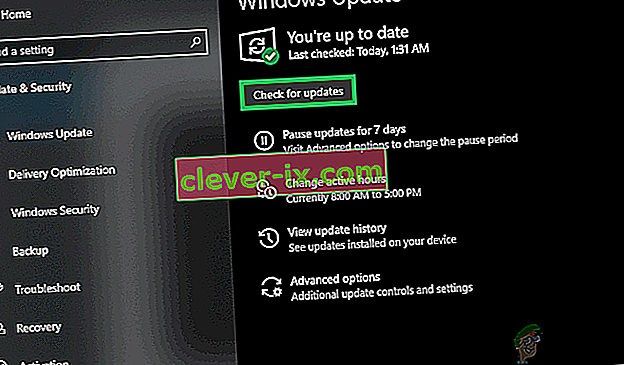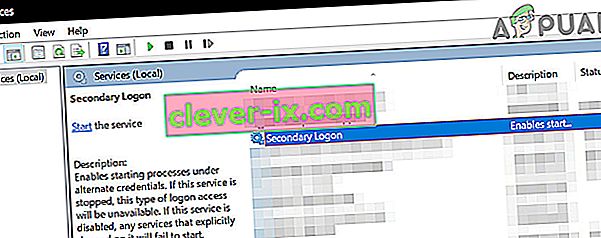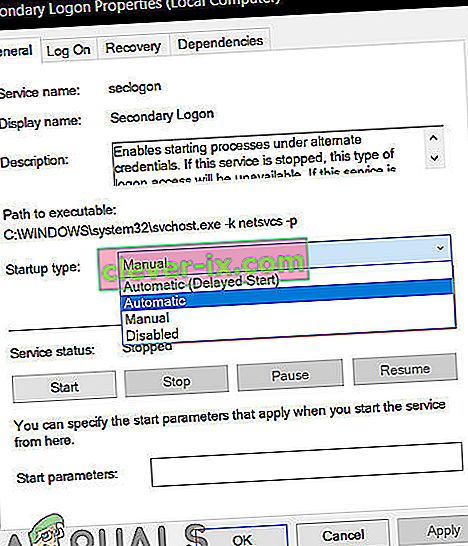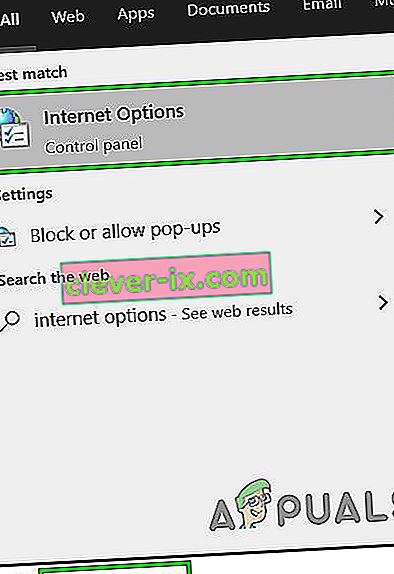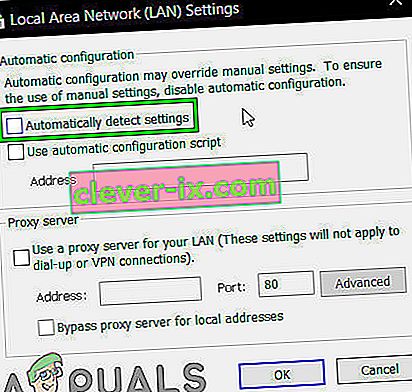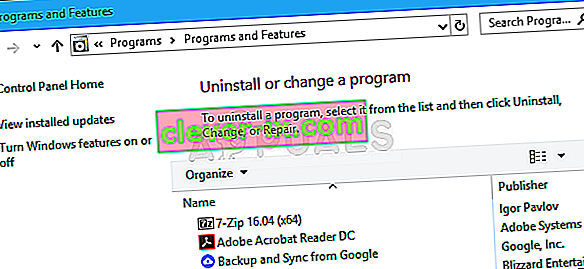Rješenje: Problemi s Battle.netom ne mogu preuzeti podatke niti instalirati datoteke s igrama
Desktop aplikacija Battle.net izuzetno je fin mali program za igrače - posebno one koji posjeduju i / ili igraju Blizzard igre - sposoban instalirati i zakrpati Blizzard igre. Instaliranje zakrpe Blizzard igre putem Battle.net-a mnogo je brže od bilo koje konvencionalne metode, što je prilično impresivna i vrijedna značajka. Battle.net pomaže organizirati sve vaše igre Blizzard na jednom mjestu, a vi se morate prijaviti samo jednom da biste im pristupili. Također, trešnja na vrhu sladoleda, koja je Battle.net, činjenica je da je aplikacija sposobna za automatsko preuzimanje i instaliranje ažuriranja igara za sve vaše igre Blizzard!
Battle.net se gotovo u potpunosti oslanja na proces nazvan Agent za instaliranje i zakrpanje Blizzard igara. Nažalost, bezbroj korisnika Battle.net-a izvijestilo je da Agent ponekad ne može preuzeti podatke ili instalirati datoteke igara. Budući da je Agent odgovoran za najpoželjniju funkcionalnost aplikacije Battle.net, ovo je izuzetno značajno pitanje. Ako Agent ne može preuzeti podatke i / ili instalirati datoteke igara za vas, slijede neka od najučinkovitijih rješenja pomoću kojih možete pokušati uspješno riješiti problem i vratiti Agenta u normalu.

1. rješenje: Ponovo pokrenite računalo i mrežne uređaje
Počnimo s najjednostavnijim postupkom - ponovno pokrenite računalo i mrežne uređaje. Ponovno pokretanje računala zatvorit će se, resetirati, a zatim ponovno pokrenuti postupak Agenta , što bi Agent moglo samo natjerati da preuzme podatke i instalira datoteke igara kao što to obično čini opet.
2. rješenje: Prebacite se na žičnu internetsku vezu
Poznato je da su bežične internetske veze prilično klimave, a nedosljedna internetska veza može dovesti do toga da Agent ne može preuzeti podatke i / ili instalirati datoteke s igrama. Prebacite se na žičnu internetsku vezu i provjerite hoće li se time riješiti problem. Ako koristite bilo koji proxy / VPN, onemogućite ih i provjerite možete li koristiti Battle.net bez ikakvih problema. Ne zaboravite provjeriti svoje "datoteke hostova" ako oni stvaraju problem.
3. rješenje: Onemogućite ili deinstalirajte bilo koji sigurnosni program treće strane
Ažurirajte svoj sigurnosni program na najnovije definicije i napravite ga, a zatim pokrenite potpuno skeniranje sustava kako biste isključili bilo kakvu infekciju zlonamjernim softverom koja uzrokuje problem.
Također, antivirusne, antimalware i vatrozidne programe treće strane mogu se ponekad sukobiti s postupkom Agent i prouzročiti da ne može preuzeti podatke i / ili instalirati datoteke igara. Ako je uzrok vaše tuge sigurnosni program treće strane, jednostavno onemogućite (ili još bolje deinstalirajte) sve sigurnosne programe treće strane instalirane na vašem računalu. Kad je to gotovo, provjerite je li popravak uspio. Ako želite deinstalirati sigurnosni program treće strane instaliran na računalu, ali ne znate kako to učiniti, upotrijebite ovaj vodič .
4. rješenje: Ažurirajte svoje računalo i usmjerivač
- Otvorite izbornik Start .
- Kliknite Postavke .
- Kliknite Ažuriranje i sigurnost .
- Kliknite Windows Update u lijevom oknu.
- U desnom oknu kliknite Provjeri ima li ažuriranja .
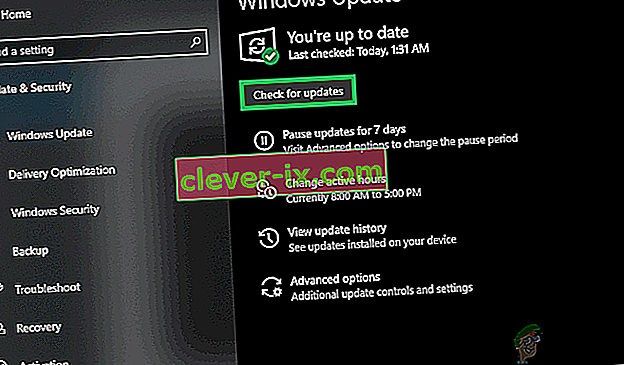
- Pričekajte da Windows Update provjeri i preuzme dostupna ažuriranja za vaše računalo.
- Ako su za vaše računalo dostupna ažuriranja, preuzmite ih i instalirajte, a zatim pričekajte da postupak završi.
- Ne zaboravite da vaš usmjerivač / modem stari može uzrokovati probleme sa složenim igraćim vezama. Da biste to isključili, ažurirajte ugrađeni softver usmjerivača. Slijedite upute na web mjestu proizvođača da biste primijenili ažuriranja firmvera.
Nakon što je vaše računalo ažurirano, ponovo ga pokrenite i provjerite nastavlja li problem nakon pokretanja.
Rješenje 5: Onemogućite sve dodatke za igre
Neki određeni dodaci za igre (na primjer upravitelji dodataka za World of Warcraft) mogu ometati Agentovu funkcionalnost i spriječiti postupak preuzimanja i / ili instaliranja bilo kojih datoteka. Provjerite imate li na računalu takve dodatke za igre i riješite se svih onih koji postoje.
6. rješenje: Deinstalirajte Agent i prisilite Battle.net da ga ponovo instalirate
Datoteke oštećenih agenata često mogu biti uzrok ovog problema. Ako je to slučaj u vašoj instanci, sve što trebate učiniti da biste riješili problem je zatvoriti aplikaciju Battle.net, izbrisati mapu Alati aplikacije, a zatim pokrenuti aplikaciju Battle.net, prisiljavajući je da preuzme novu instancu Agenta - jednu koji će se nadam se osloboditi ovog broja.
Rješenje 7: Provjerite radi li usluga sekundarne prijave za Windows
Usluga sekundarne prijave za Windows koristi se za onemogućavanje pokretanja procesa pod zamjenskim vjerodajnicama, a ovu uslugu treba omogućiti i pokrenuti da bi Agent mogao ne samo učiniti svoje već i čak samo pokrenuti. Da biste bili sigurni da je usluga sekundarnog prijavljivanja omogućena i pokrenuta, morate:
- Pritisnite tipku s Windows logotipom + R da biste otvorili Run
- Usluge tipa . msc u dijaloški okvir Pokreni i pritisnite Enter da biste pokrenuli Services Manager .

- Pomaknite se prema popisu usluga prema dolje, pronađite uslugu Secondary Logon i dvaput kliknite na nju.
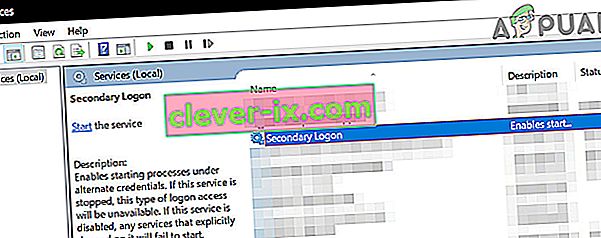
- Otvorite padajući izbornik ispred Tip pokretanja: i kliknite i odaberite Automatski .
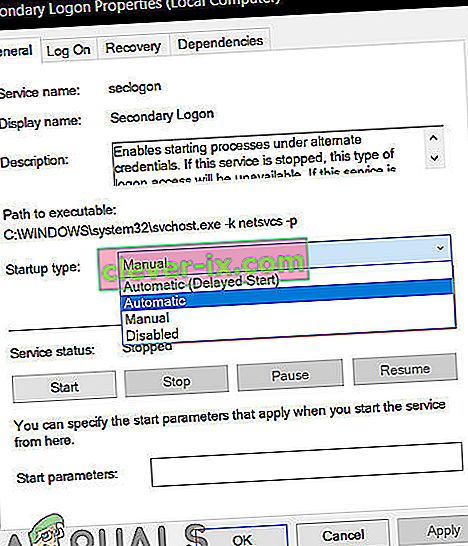
- Provjerite je li usluga pokrenuta. Ako usluga nije pokrenuta, kliknite Start . Ako je usluga pokrenuta, jednostavno preskočite ovaj korak.
- Kliknite Primijeni .
- Kliknite U redu .
- Zatvorite Services Manager i ponovo pokrenite računalo.
Kada se računalo pokreće, provjerite da li ili ne Battle.net agent sposobnost da uspješno preuzimanje podataka i / ili instalirati igre datoteka je vraćena.
8. rješenje: Provjerite jesu li internetski preglednik i Flash Player ažurirani
Da bi postupak agenta klijenta Battle.net funkcionirao, korisnikovo računalo mora imati najnovije verzije zadanog internetskog preglednika i Adobe Flash Player. Ako patite od ovog problema, trebali biste provjeriti koristite li najnovije verzije zadanog internetskog preglednika i Adobe Flash Player te preuzeti i instalirati najnovije verzije ako utvrdite da niste.
Rješenje 9: Provjerite imate li najnoviju verziju Battle.net-a
Uzrok ovog problema može biti i zastarjela verzija klijenta Battle.net. Ako imate ovaj problem, trebali biste provjeriti imate li najnoviju verziju aplikacije Battle.net. Ako koristite zastarjelu verziju Battle.net-a, jednostavno ažurirajte na najnoviju verziju i pogledajte hoće li vam to riješiti problem.
10. rješenje: Očistite Windows za pokretanje
Čisto pokretanje postupak je u kojem računalni sustav zaustavlja pokretanje usluga i aplikacija nezavisnih proizvođača u pozadini. To rezultira pokretanjem samo usluga sustava. Odatle možete pokrenuti Battle.net klijent i provjeriti radi li ispravno. Ako se dogodi, možete započeti s omogućavanjem aplikacija / usluga treće strane jednu po jednu i isključiti što je uzrokovalo problem. Tada ga možete deinstalirati u skladu s tim (pritisnite Windows + R, upišite "appwiz.cpl" i pritisnite Enter.

11. rješenje: Stvorite novi račun lokalnog administratora
Svaki korisnički račun ima zadani broj dozvola i ostale prilagođene postavke i konfiguracije profila. Kada pokrenete Battle.net, on prvo dohvaća informacije i postavke iz postavki vašeg korisničkog računa i učitava se u skladu s tim. Ako su ove postavke nekako oštećene / nepotpune ili mehanizmi vašeg računa ne rade kako se očekivalo, nećete moći preuzeti podatke Battle.net. U tom slučaju stvorite novi račun lokalnog administratora i pokretanje Battle.net-a putem tog računa može riješiti problem.

Rješenje 12: Izbrišite mapu Battle.Net
Ako su same instalacijske datoteke nepotpune ili oštećene, Battle.net možda neće uspjeti preuzeti podatke ili igre. To se obično događa kada ručno premjestite instalacijski sadržaj na drugo mjesto tvrdog diska ili kopirate instalacijske datoteke umjesto da instalirate klijenta. U nekim slučajevima problem može uzrokovati i nepotpuno ažuriranje. U tom slučaju problem može riješiti brisanje mape podataka programa Battle.net. Kad se Battle.net pokrene sljedeći put, primijetit će da mape nema i automatski će preuzeti novu kopiju za zamjenu.
- Zatvorite sve procese Battle.net (Agent, Blizzard i procese igara) putem Upravitelja zadataka.
- Idite na sljedeću mapu:
C: \ ProgramData \
- Sada pronađite i izbrišite mapu Battle.net .
- Sada pokrenite aplikaciju Blizzard Battle.net i ažurirajte igru. Imajte na umu da ovaj korak može dovesti do toga da aplikacija "zaboravi" mjesta instaliranja igre i vidjet ćete Instalacija na kartici igre umjesto Play. Da biste pronašli to mjesto, kliknite "Pronađi ovu igru ". Također možete pokrenuti pokretač igara.

Rješenje 13: Onemogućite automatsko otkrivanje postavki
Prema zadanim postavkama, Windows je programiran za automatsko otkrivanje postavki vaše mrežne veze. Pogrešno konfigurirana mrežna postavka može uzrokovati pogrešku pri preuzimanju Battle.net-a. U tom slučaju onemogućavanje "Automatski otkrij postavke" postavki LAN-a može riješiti problem. Imajte na umu da će u nekim situacijama možda trebati ručno unijeti mrežne postavke.
- Pritisnite tipku Windows , upišite Internet Options i u rezultatima pretraživanja kliknite na " Internet Options ".
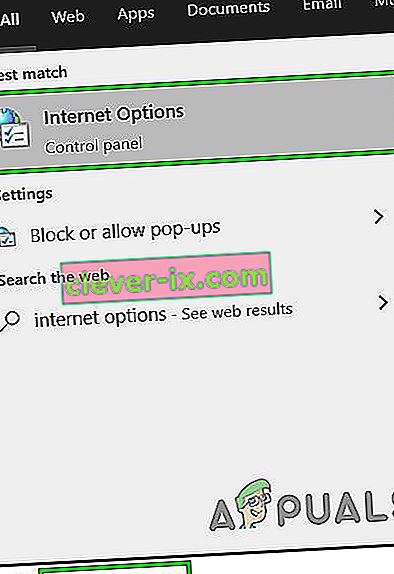
- Sada kliknite karticu Veze, a zatim postavke LAN-a .

- Sada poništite opciju " Automatski otkrij postavke ".
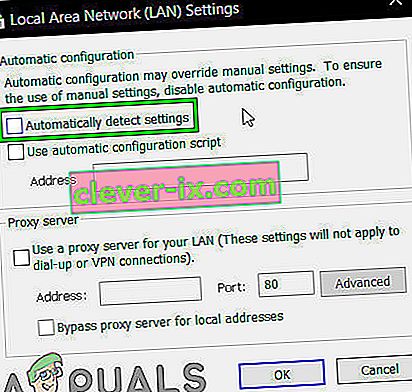
- Sada ponovo pokrenite sustav, a zatim provjerite funkcionira li aplikacija Battle.net normalno.
14. rješenje: Deinstalirajte i ponovo instalirajte Battle.net
Ako vam nijedno od gore navedenih i gore opisanih rješenja nije uspjelo, još uvijek imate posljednje utočište - deinstalaciju i ponovnu instalaciju Battle.net-a. U teoriji, deinstalacija Battle.net-a i ponovna instalacija trebali bi se riješiti ovog problema s preuzimanjem i dobiti najnovije datoteke na raspolaganju. Prije početka postupka deinstalacije obavezno imajte vjerodajnice.
- Pritisnite Windows + R, u dijaloški okvir upišite "appwiz.cpl" i pritisnite Enter.
- Jednom u upravitelju aplikacija potražite Battle.net, kliknite ga desnom tipkom miša i odaberite Deinstaliraj .
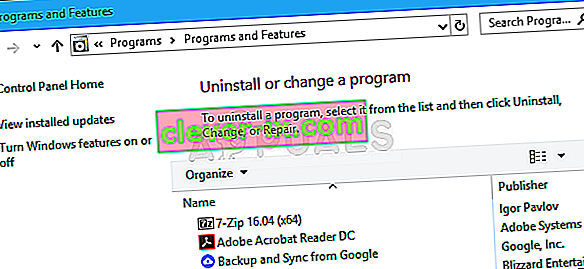
- Sada ponovo pokrenite računalo i idite na službenu web stranicu Battle.net-a i preuzmite najnoviju verziju i instalirajte je.